Abschied nehmen von WhatsApp und Wechsel zu Telegram? Das erste, was einem beim Wechsel einer Chat-Plattform in den Sinn kommt, ist die Angst, Nachrichten zu verlieren. Nun, die gute Nachricht ist, dass Sie Ihre WhatsApp-Chats zu Telegram auf Ihrem iPhone übertragen können.
Nachdem WhatsApp am 8. Januar 2021 seine Datenschutzrichtlinie überarbeitet hatte, kam es bei Nutzern weltweit zu einer plötzlichen Störung und Unzufriedenheit. Obwohl WhatsApp versuchte, seine Haltung klarzustellen und darauf hinwies, dass sich nichts ändern würde, war der Schaden für einige Benutzer bereits angerichtet.
Daher verlor die Plattform neben anderen alternativen Messaging-Plattformen einen großen Teil der Benutzer an Telegram. Dies führte zweifellos zu einem tadellosen Anstieg der WhatsApp-Benutzer, die bereit waren, Nachrichten an Telegram zu übertragen. Während WhatsApp diese Aktion sogar über Anwendungen von Drittanbietern einschränkt, bietet Telegram eine effektive Möglichkeit, Ihren Chatverlauf zu verschieben und zu schützen.
So funktioniert es auf dem iPhone.
So importieren Sie WhatsApp-Chats in Telegram auf dem iPhone
- Öffnen Sie in WhatsApp den Chat Sie exportieren möchten.
- Tippen Sie auf den Namen des Kontakts oben auf der Seite.
- Scrollen Sie nach unten und tippen Sie auf Chat exportieren .
Hinweis:Wählen Sie im folgenden Popup aus, ob Sie Medien exportieren möchten oder nicht.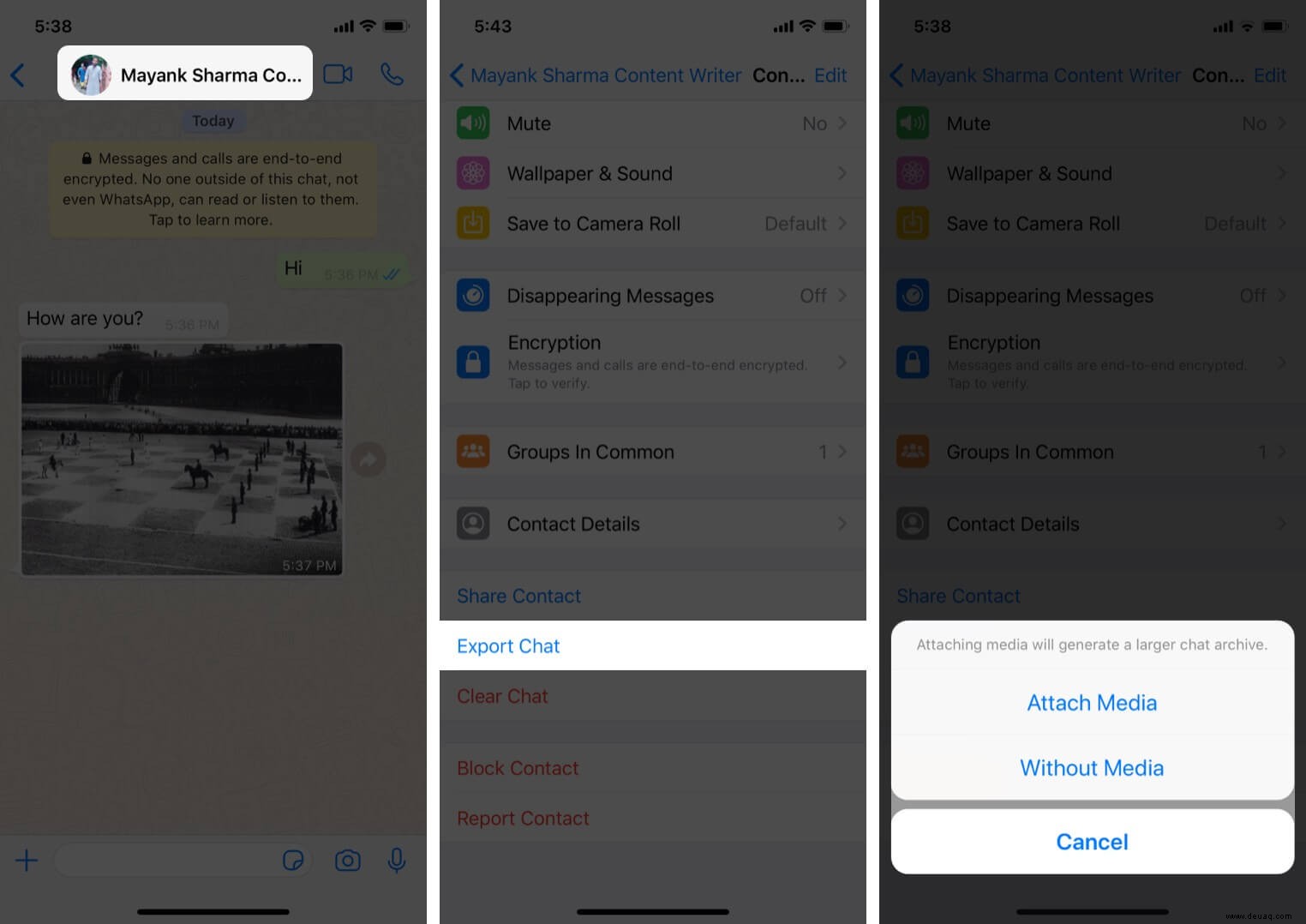
- Als Nächstes erhalten Sie die Option zum Teilen des Bildschirms. Wählen Sie das Telegramm aus app gefolgt von dem Kontakt, den Sie importieren möchten.
- Tippen Sie auf Importieren bestätigen. Die App benachrichtigt Sie, sobald der Vorgang abgeschlossen ist.
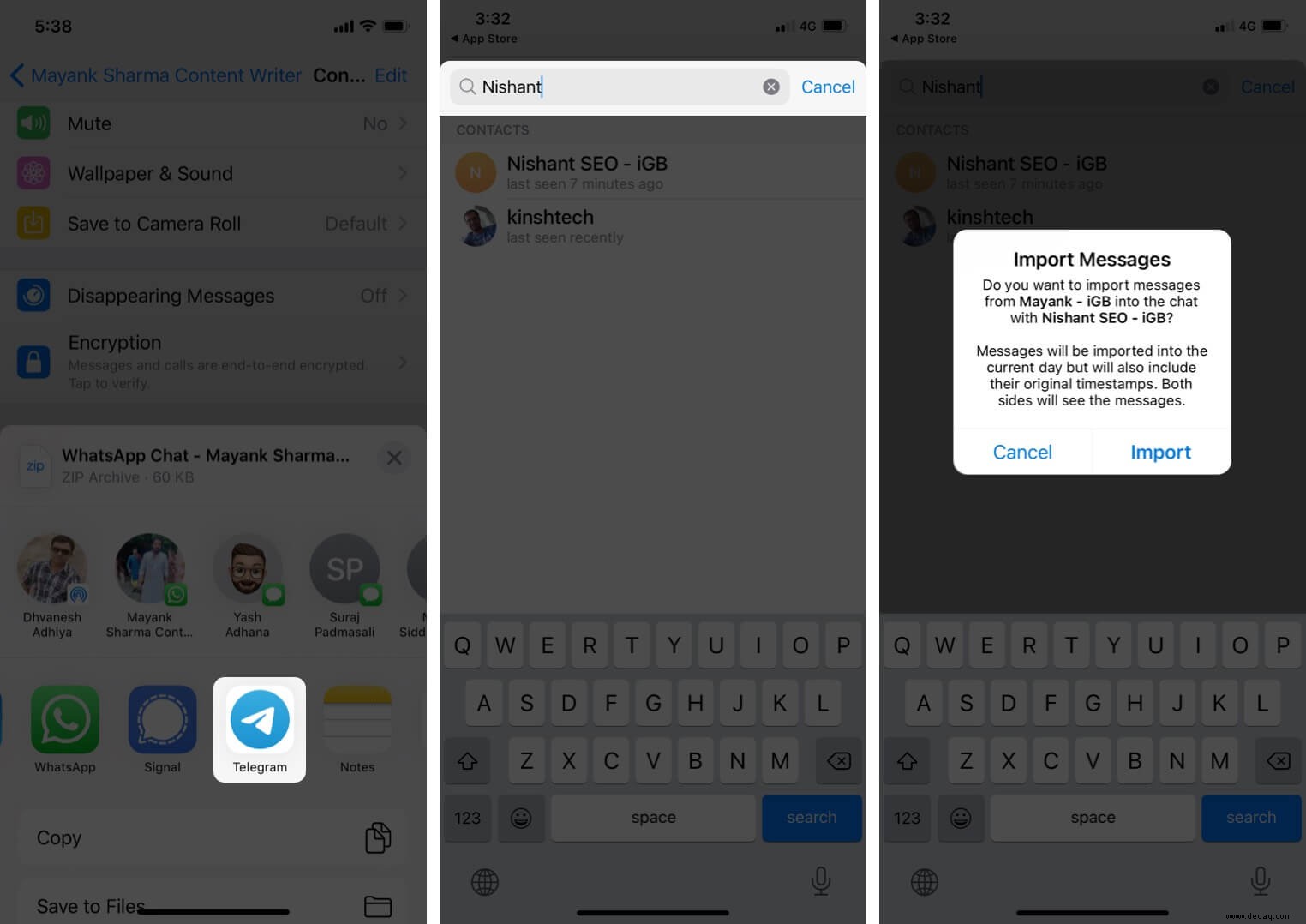
WhatsApp-Nachrichten erfolgreich an Telegram auf dem iPhone übertragen!
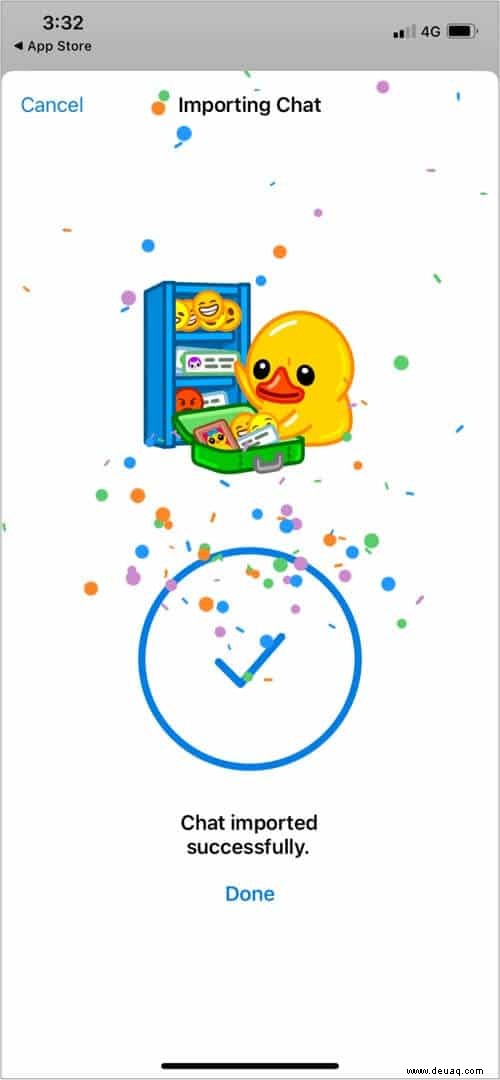
Das ist alles dazu! Jetzt, da Sie mit den Schritten zum Übertragen von Nachrichten von WhatsApp zu Telegram vertraut sind, sind Sie auf den Übergang vorbereitet?
Wenn die Antwort ja ist, möchten Sie vielleicht auch unsere Telegram-Tipps und Tricks griffbereit halten, um das beste Erlebnis zu erzielen.
Haben diese Schritte dazu beigetragen, Ihnen den Übergang zu Telegram zu erleichtern? Teilen Sie Ihr Feedback und Ihre Gedanken im Kommentarbereich unten mit.
Weiterlesen:
- So senden Sie verschwindende Nachrichten in Telegram auf dem iPhone
- Aktiviere die Bestätigung in zwei Schritten in Telegram auf dem iPhone
- So löschen Sie das Telegram-Konto dauerhaft
- Signal auf dem Desktop verwenden (Mac und Windows)